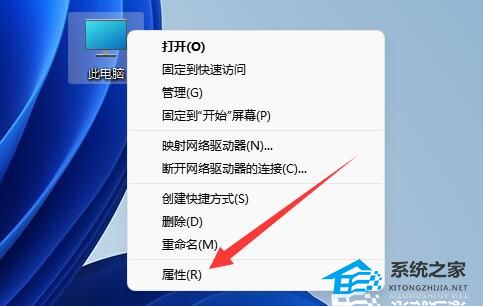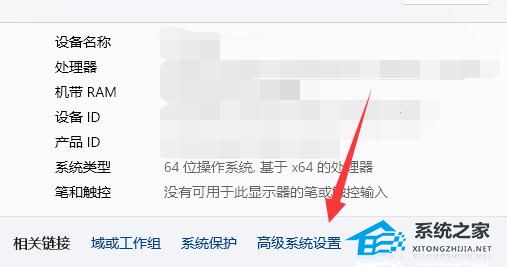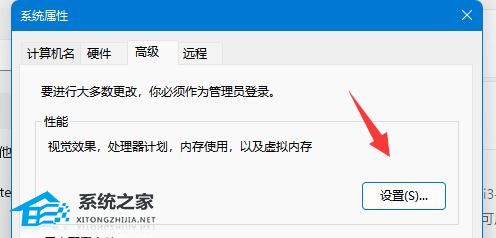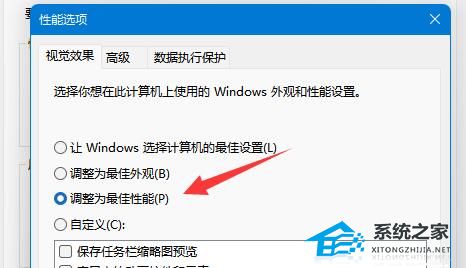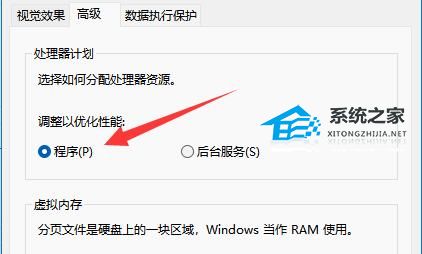| Win11如何设置CPU性能全开 | 您所在的位置:网站首页 › win10系统性能调到最高 › Win11如何设置CPU性能全开 |
Win11如何设置CPU性能全开
|
当前位置:系统之家 > 系统教程 > Win11如何设置CPU性能全开
Win11如何设置CPU性能全开-轻松将Win11系统CPU性能全开
时间:2024-01-13 10:40:33 作者:永煌 来源:系统之家 1. 扫描二维码随时看资讯 2. 请使用手机浏览器访问: https://m.xitongzhijia.net/xtjc/20240113/296693.html 手机查看 评论 反馈  网盘下载
【2024首更】Windows11 23H2 22631.3007 X64 官方正式版
网盘下载
【2024首更】Windows11 23H2 22631.3007 X64 官方正式版
大小:5.84 GB类别:Windows 11系统 随着我们对电脑性能需求的不断提高,如何有效地提升其运行效率成为了一个重要的问题。特别是在使用Windows 11操作系统的过程中,我们可能会遇到CPU性能不足的问题。那么,如何在Windows 11操作系统中设置CPU性能全开呢?下面就一起来看看方法吧。 Win11系统CPU性能全开的方法 1. 右击桌面上的“此电脑”,选择选项列表中的“属性”。
2. 进入到新的界面后,点击“相关链接”中的“高级系统设置”。
3. 在打开的窗口中,点击上方中的“高级”选项卡,接着点击“性能”下方中的“设置”。
4. 随后找到其中的“调整为最佳性能”,将其小方框勾选上。
5. 然后切换到上方中的“高级”选项卡,将“调整以优化性能”中的“程序”勾选上,最后点击确定保存即可。
以上就是系统之家小编为你带来的关于“Win11如何设置CPU性能全开-轻松将Win11系统CPU性能全开”的全部内容了,希望可以解决你的问题,感谢您的阅读,更多精彩内容请关注系统之家官网。 标签 win11教程Win11电脑音量快捷键在哪里设置-Windows11音量快捷键设置教程 下一篇 > 装了Win11双系统没有跳出选项怎么办 相关教程 Win11启用上帝模式来快速访问系统设置-【图文... Win11怎么隐藏任务栏聊天 Win11无法启动exe安装怎么办 Win11系统关闭贴靠布局菜单的两种简单技巧-【... Win11如何查看打印机的打印列表 Win11C盘瘦身最简单的方法 Win11如何自由切换新旧记事本 Win11系统提示请输入管理员用户名和密码-【有... Win11打开聚焦锁屏界面的三种方法-【实用】 Win11一直很流畅一夜之间变卡怎么办-Win11系...
Win11电源计划只有平衡没有高性能的解决方法 
Win11如何切换管理员账户-Win11切换管理员账户的方法 
Win11提示“页面不可用你的it管理员已经限制对此应用的某些区域的访问”怎么办? 
Win11打开方式选择其他应用没反应怎么办?【有效解决】 发表评论共0条  没有更多评论了
没有更多评论了
评论就这些咯,让大家也知道你的独特见解 立即评论以上留言仅代表用户个人观点,不代表系统之家立场 |
【本文地址】